【图】ps中如何快速抠图?ps中抠图的方法介绍
2019-09-02 17:18谁说用ps抠图难,那是因为你不知道稿定设计的在线ps工具,这款在线PS无需下载,在网页上就能完成操作,更是属于免费版的哦;涵盖大多数PS的功能,像魔术棒、快速选择、套索工具等等,而且功能也一直在扩展,希望能够为设计师甚至小便利。接下来,就跟大家说明下这款在线ps的抠图教程,一起来看看吧!
第一步:打开稿定设计的在线ps工具,或者可以直接打开网址https://ps.gaoding.com/#/ 如下图:
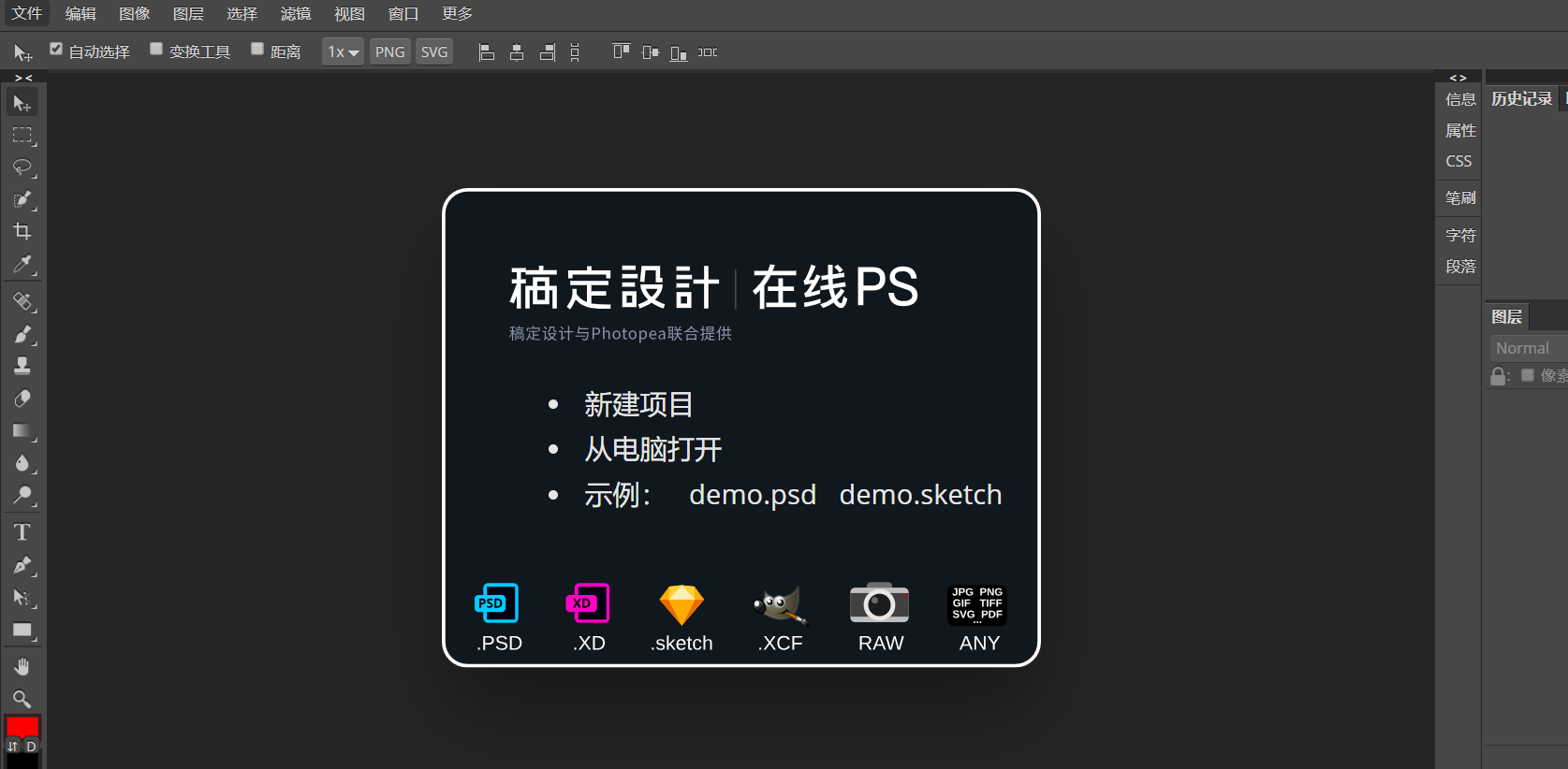
第二步:上传想要处理的图片,并且打开工具中的“磁性套索”。
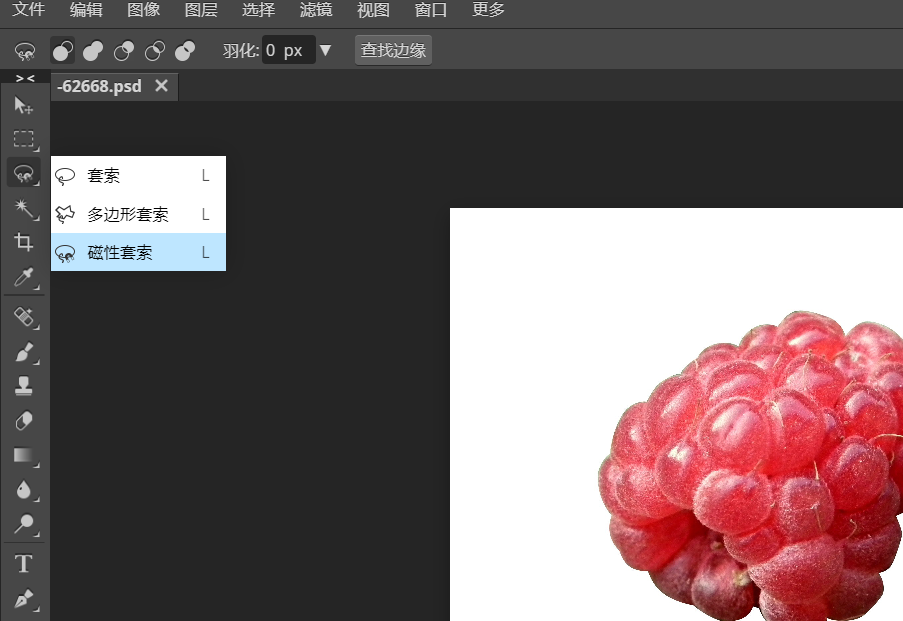
第三步:将图片中的葡萄区域用磁性套索工具圈上,如下图:

然后按住enter键,会得到这样的选区。
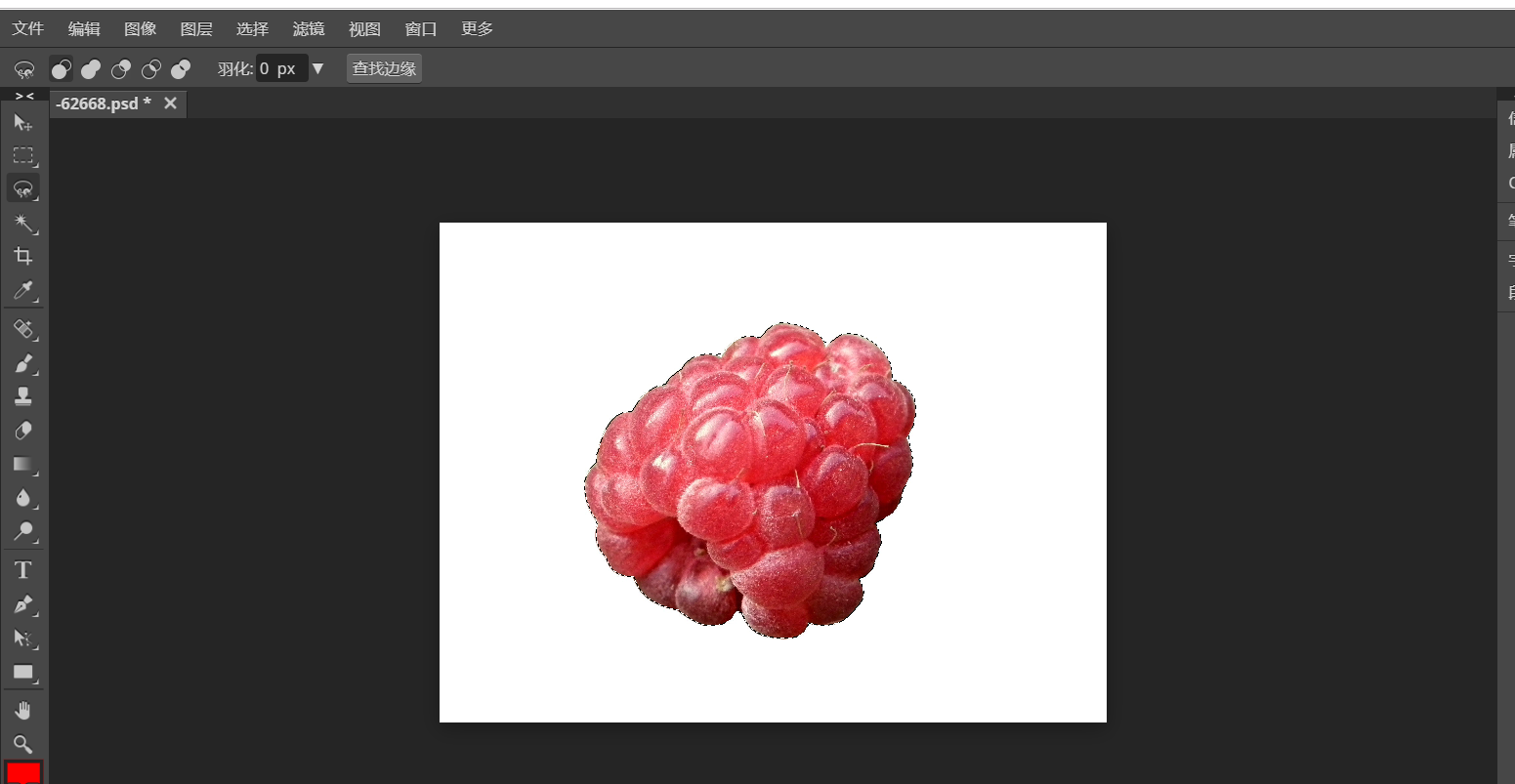
第四步:按住Ctrl+C复制这颗葡萄,再按Ctrl+V粘贴到空白的图层;然后将之前图层前面的小眼睛点掉。这样就完成了ps照片抠图的步骤啦。
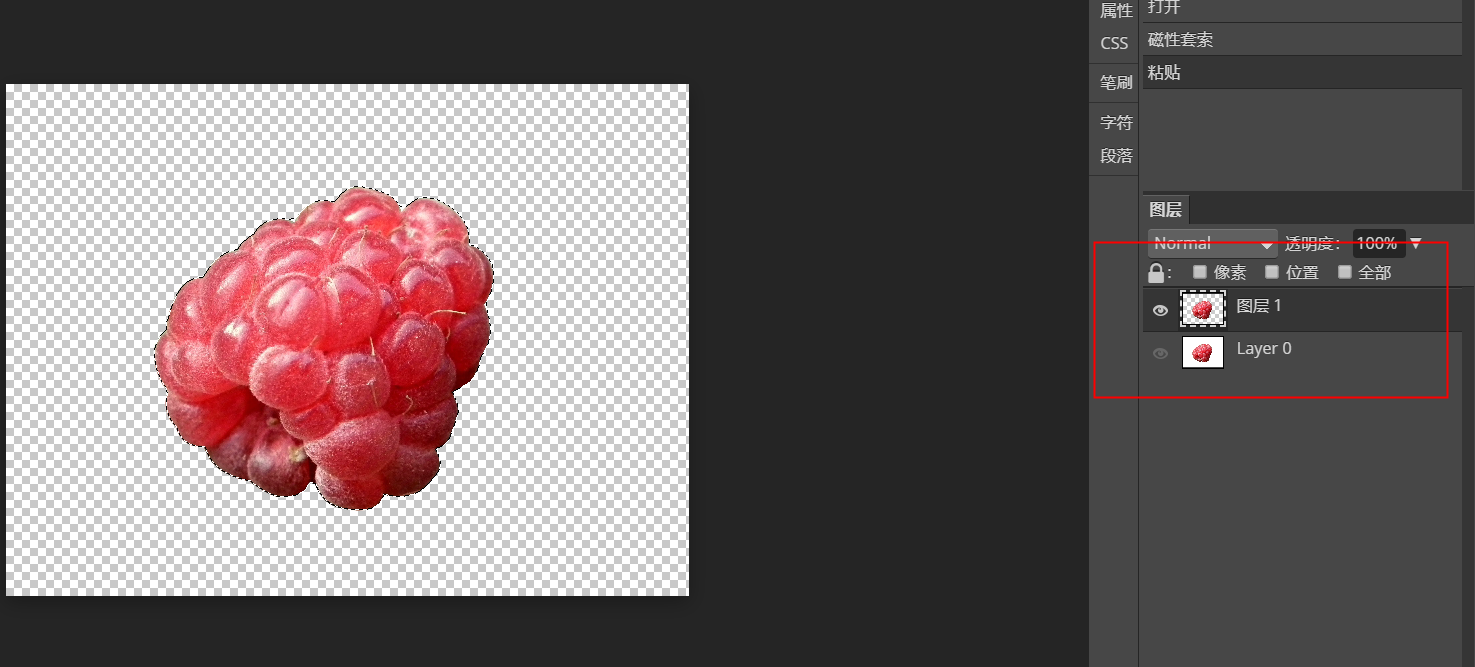
第五步:完成之后,自然要对图片进行保存下载啦。其方法与专业ps中抠图的方法一样,只不过这边的选择更快速,有pcg、jpg、svg等等。
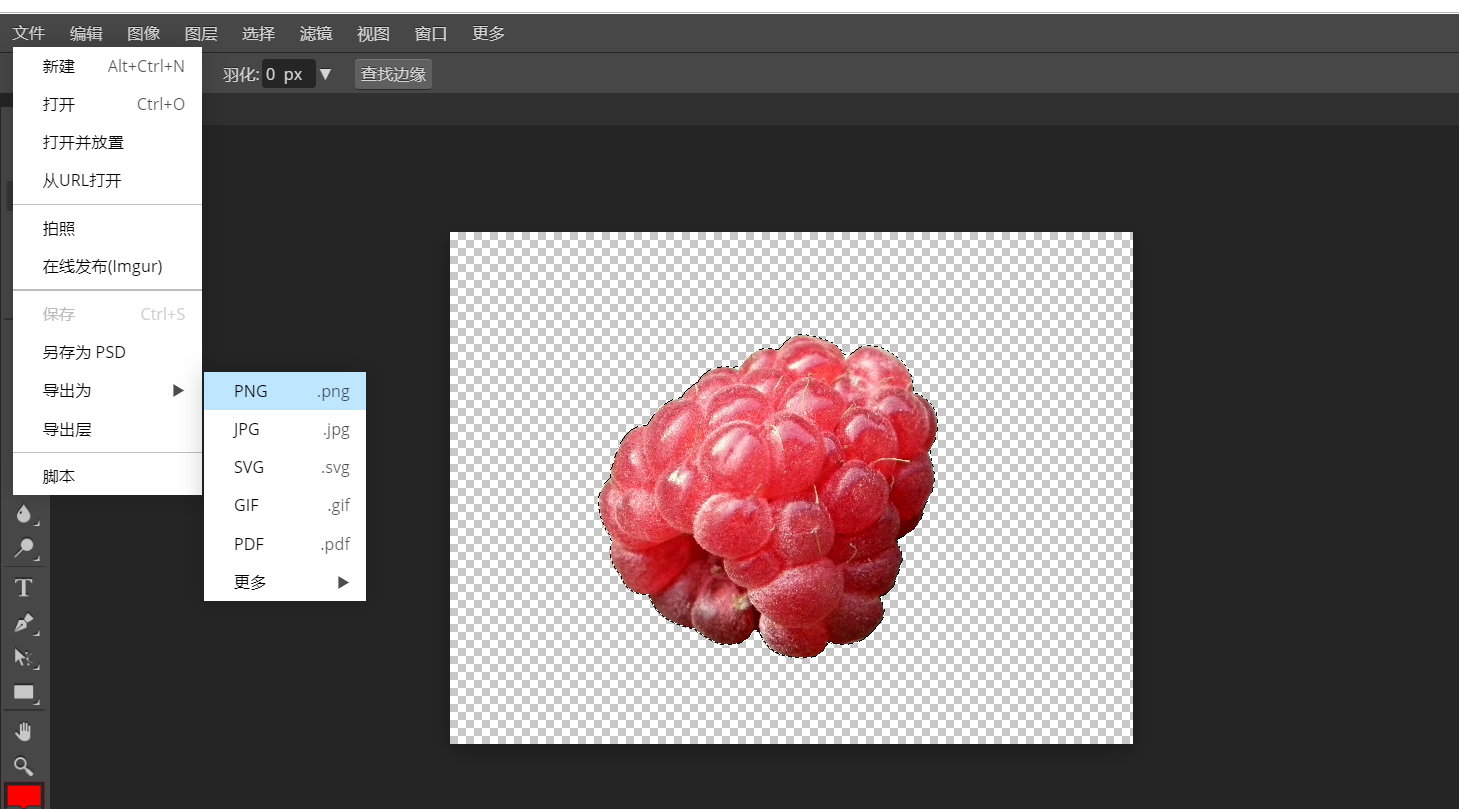
看完以上关于ps中如何快速抠图的操作方法,相信对于如何用ps抠图你都有很好地了解,不妨自己动手试试看,还能加深印象呢。
热门文章推荐:
接下来看看
































